Rất nhiều người sử dụng iPhone 7, 7 plus, 6s, 6s plus, 6, 5s, 5, 4s, 8 gặp phải lỗi cập nhật ứng dụng trên iPhone, Unable to Download App, để giúp các bạn có thể nhanh chóng khắc phục được lỗi này, chúng ta sẽ có những thao tác Khắc phục lỗi cập nhật ứng dụng Unable to Download App sẽ được 9Mobi.vn tổng hợp trong bài viết này.
- Cách sửa lỗi Unable to Download Item trên iPhone
- Khắc phục Lumia lỗi unable to find a bootable option
- Cydia bị lỗi Unable Load: nguyên nhân và hướng khắc phục
- Sửa lỗi "Cannot connect to App/iTunes Store" trên iOS 7 điện thoại iPhone 5, 4s, 4
- Khắc phục lỗi tải và cập nhật ứng dụng trong Family Sharing trên iOS 8 của iPhone 6 plus, 6, ip 5s, 5, 4s, 4
Cách cập nhật phần mềm, ứng dụng iPhone là cách giúp chúng ta có thể dễ dàng nâng cấp phiên bản ứng dụng mình đang sử dụng sang phiên bản mới nhất để hỗ trợ thiết bị iOS của mình một cách tốt nhất tuy nhiên khi thực hiện cách cập nhật phần mềm iPhone, Update Apps chúng ta sẽ thường gặp phải các lỗi cập nhật ứng dụng trên iPhone, Unable to Download App, và chúng ta sẽ cùng tìm hiểu các cách khắc phục lỗi cập nhật ứng dụng trên iPhone 7, 7 plus, 6s, 6s plus, 6, 5s, 5, 4s như thế nào nhé.
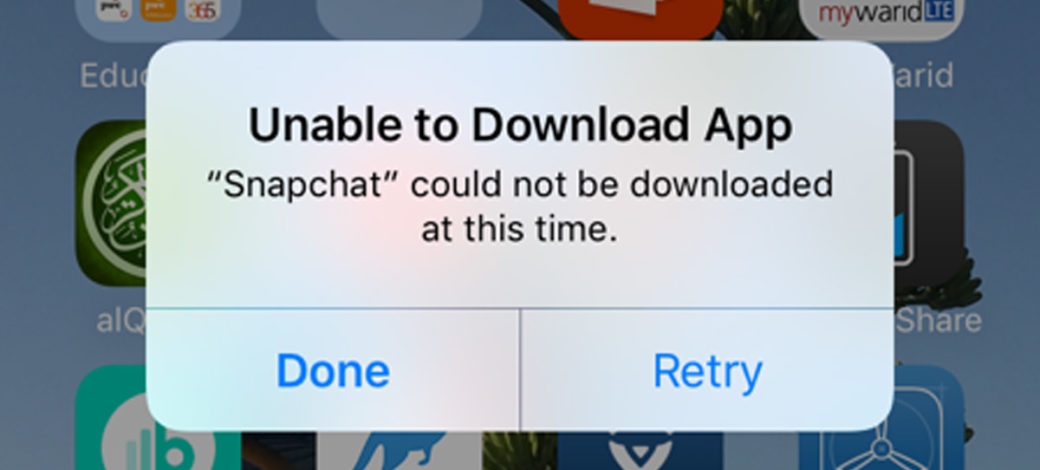
Hướng dẫn khắc phục lỗi cập nhật ứng dụng trên iPhone, Unable to Download App
Chúng ta có các thao tác, cách khắc phục lỗi cập nhật ứng dụng trên iPhone như sau:
1. Kiểm tra kết nối mạng Internet
Thông thường việc cập nhật ứng dụng trên iPhone thường được tiến hành khi sử dụng mạng kết nối Wifi, vì vậy khi xảy ra lỗi cập nhật ứng dụng trên iPhone các bạn cần phải kiểm tra lại kết nối mạng Internet trên thiết bị của mình thông qua kết nối Wifi.
Các bạn có thể thực hiện khởi động lại thiết bị phát Wifi trong nhà để khắc phục điều này.
Ngoài ra nếu như bạn đang sử dụng 3G, 4G để thực hiện cập nhật ứng dụng trên iPhone thì rất có thể nguyên nhân lỗi cập nhật ứng dụng này bắt nguồn từ việc bạn đã sử dụng hết gói cước 3G, 4G trên thiết bị của mình.
2. Khởi động lại thiết bị iPhone
Cùng với việc kiểm tra kết nối mạng Internet chúng ta cũng có thể tranh thủ thuật hiện thêm thao tác khởi động lại thiết bị iPhone của mình để giúp thiết bị có thể tắt các tác vụ đang sử dụng hay khởi động lại thiết lập hệ thống sau một thời gian sử dụng không nghỉ.
Để thực hiện điều này các bạn ấn chọn và giữ nút Nguồn (Power).
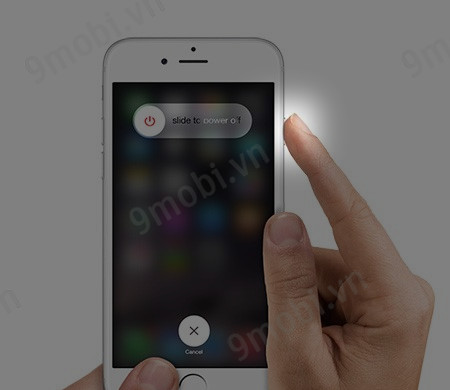
Tiếp đó trên màn hình sẽ xuất hiện biểu tượng Slide to Power Off , chúng ta vuốt màn hình sang ngang theo biểu tượng này như hình trên.
3. Tắt, bật lại quá trình cập nhật ứng dụng.
Sau khi bạn đã thực hiện việc khởi động lại thiết bị iPhone của mình thành công, hãy thử thực hiện việc tắt, bật lại quá trình cập nhật ứng dụng trên thiết bị iPhone của mình tại chợ ứng dụng Appstore.
Bước 1 : Các bạn truy cập vào ứng dụng Appstore từ màn hình chính thiết bị, tại giao diện ứng dụng chúng ta ấn chọn thẻ Cập nhật như hình dưới.
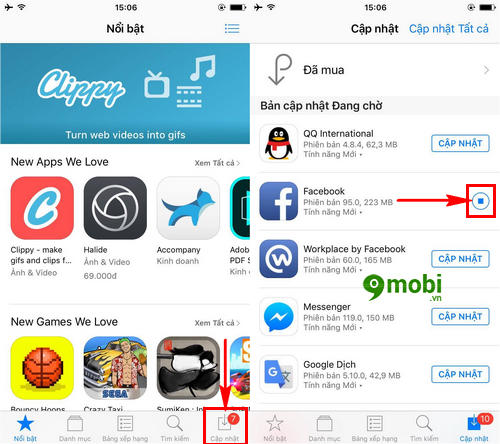
Tiếp đó tại đây hệ thống sẽ hiển thị danh sách ứng dụng đang cập nhật, ấn chọn biểu tượng Stop để dừng, tắt quá trình cập nhật ứng dụng này
Bước 2 : Sau đó chúng ta ấn chọn lại vào Cập nhật lại một lần nữa tại ứng dụng này để bật lại quá tình cập nhật ứng dụng mới.
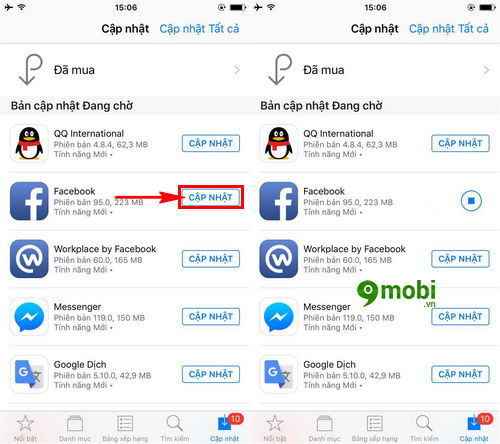
4. Xóa ứng dụng và cài đặt lại
Nếu như việc khởi động lại thiết bị và thiết bị phát Wifi vẫn chưa giúp bạn có thể thực hiện nâng cấp, lỗi cập nhật ứng dụng trên iPhone chưa được khắc phục các bạn có thể thực hiện cách xóa ứng dụng và cài đặt lại.
Để xóa ứng dụng trên iPhone các bạn thực hiện như sau:
Tại giao diện màn hình chính thiết bị iPhone, chúng ta ấn chọn và giữ vào một ứng dụng bất kỳ.

Ngay sau đó trên màn hình thiết bị mỗi ứng dụng đều xuất hiện một biểu tượng "X" ấn chọn vào đó để thực hiện xóa ứng dụng trên iPhone.
Như vậy chúng ta đã vừa cùng nhau đi tìm hiểu các bước án, cách khắc phục lỗi cập nhật ứng dụng trên iPhone, Unable to Download App đơn giản để bạn có thể nhanh chóng khắc phục lỗi cập nhật Apps trên iPhone của mình, hy vọng các đã có thể tiếp tục quá trình Update, cập nhật ứng dụng trên thiết bị của mình rồi.
https://9mobi.vn/khac-phuc-loi-cap-nhat-ung-dung-tren-iphone-unable-to-download-app-19089n.aspx
Ngoài ra chúng ta cũng có thể thực hiện khôi phục cài đặt gốc trên iPhone của mình hay còn được biết tới là cách Reset iPhone đã được 9Mobi.vn giới thiệu qua bài viết cách Reset iPhone đã được gửi tới trong các bài đăng trước đó, các bạn có thể tham khảo và lựa chọn thực hiện trên thiết bị của mình để khắc phục lỗi cập nhật ứng dụng trên iPhone nhé.